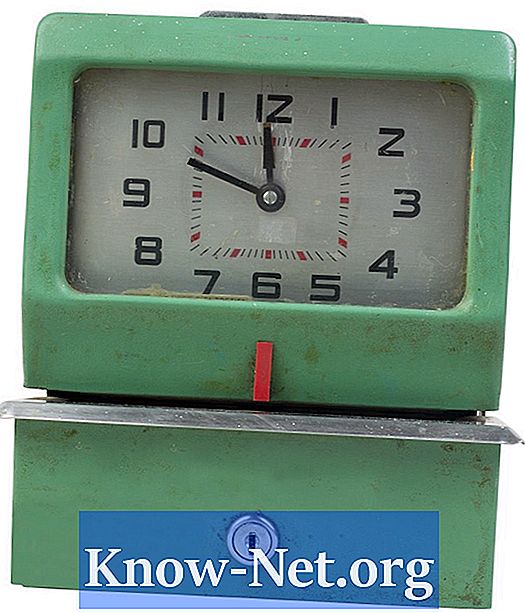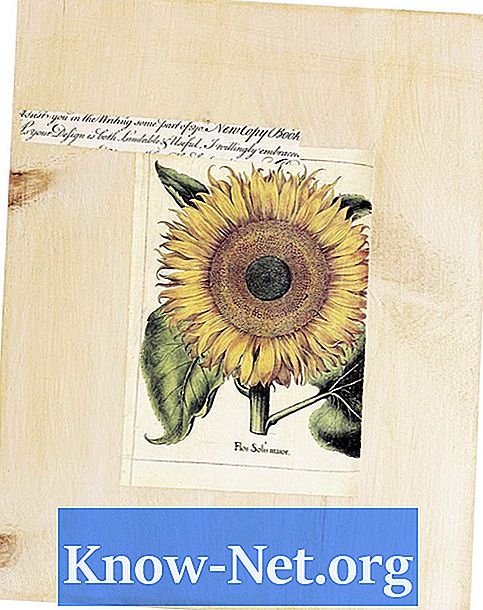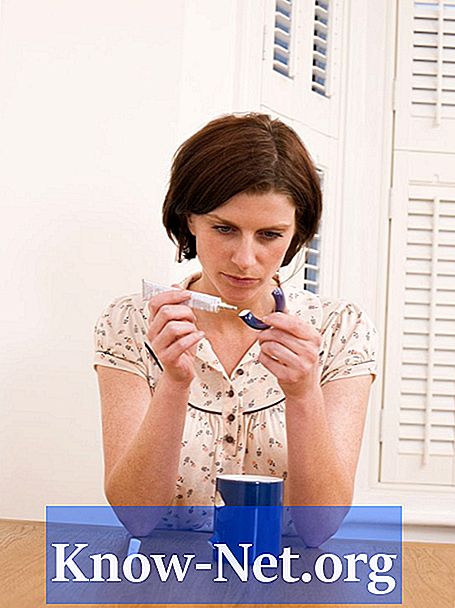Contenuto
- Riavviare il servizio spooler della stampante
- Accendi e spegni rapidamente la stampante
- Rimuovere la stampante
- Aggiungi la stampante

Lo spooler carica documenti e file in memoria per la stampa. È controllato dal servizio spooler di stampa sui computer Windows ed è configurato per l'avvio automatico. Se si blocca prima del collegamento, i documenti non verranno stampati. Per correggere questo errore del programma e stampare i documenti, attenersi alla procedura seguente per risolvere i problemi.
Riavviare il servizio spooler della stampante
Il servizio spooler della stampante potrebbe semplicemente arrestarsi in modo imprevisto. Per correggere questo errore, riavviarlo. Fare clic sul pulsante "Start", selezionare "Pannello di controllo" e "Sistema e manutenzione" e fare clic su "Strumenti di amministrazione". Fare doppio clic su "Servizi". Fare clic con il pulsante destro del mouse sul servizio "Spooler stampante" e fare clic su "Proprietà". Fare clic su "Start" in "Stato del servizio" e fare clic su "OK".
Accendi e spegni rapidamente la stampante
Il ripristino della connessione alla stampante in genere risolve uno spooler di stampa che smette di funzionare. Spegnere la stampante, attendere 2-3 minuti, quindi riaccenderla.
Rimuovere la stampante
Una periferica di stampa danneggiata può causare il blocco dello spooler di stampa prima della connessione. Per rimuovere il dispositivo stampante, fare clic sul pulsante "Start" e selezionare "Dispositivi e stampanti" dal rispettivo menu. Fare clic con il pulsante destro del mouse su "Stampante" e "Rimuovi dispositivo".
Aggiungi la stampante
Per correggere lo spooler di stampa danneggiato, reinstallare il dispositivo di stampa. Fare clic sul pulsante "Start", quindi su "Dispositivi e stampanti". Fare clic su "Aggiungi stampante" che avvierà una procedura guidata per quel comando. Fare clic su "Aggiungi una stampante locale". Selezionare "Usa una porta esistente" nella pagina "Scegli una porta stampante". Selezionare il modello e il produttore della stampante nella pagina "Installa il driver della stampante" e fare clic su "Avanti". Fare clic su "Fine" per completare l'installazione.